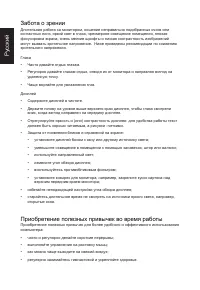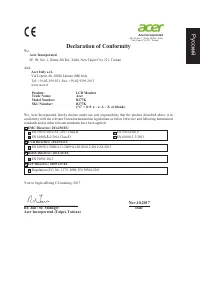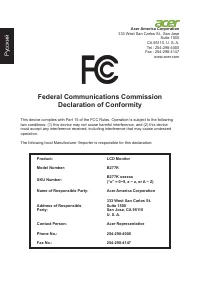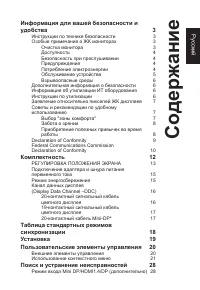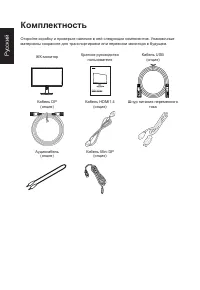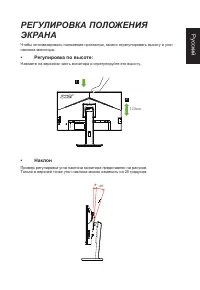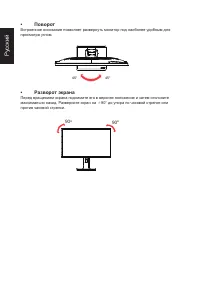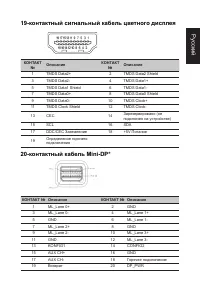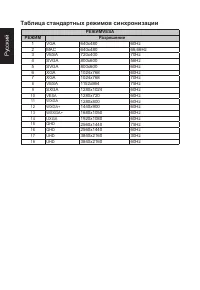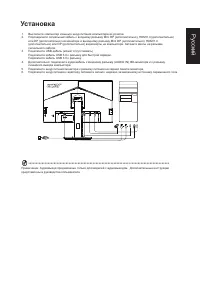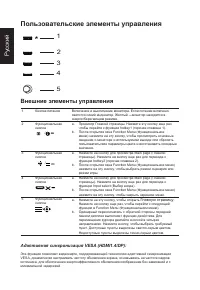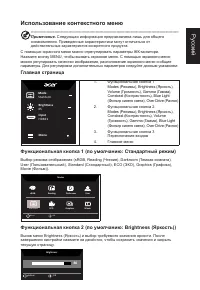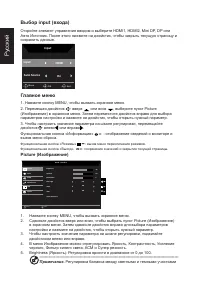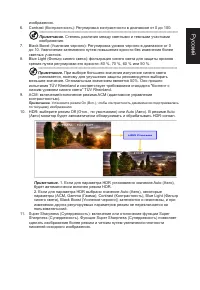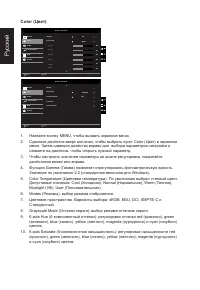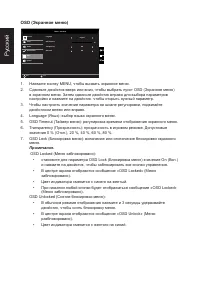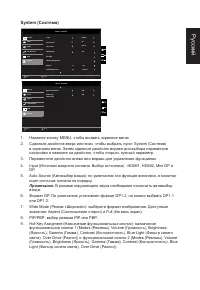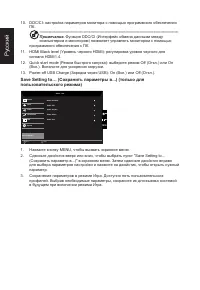Мониторы Acer B277Kbmiipprzx - инструкция пользователя по применению, эксплуатации и установке на русском языке. Мы надеемся, она поможет вам решить возникшие у вас вопросы при эксплуатации техники.
Если остались вопросы, задайте их в комментариях после инструкции.
"Загружаем инструкцию", означает, что нужно подождать пока файл загрузится и можно будет его читать онлайн. Некоторые инструкции очень большие и время их появления зависит от вашей скорости интернета.
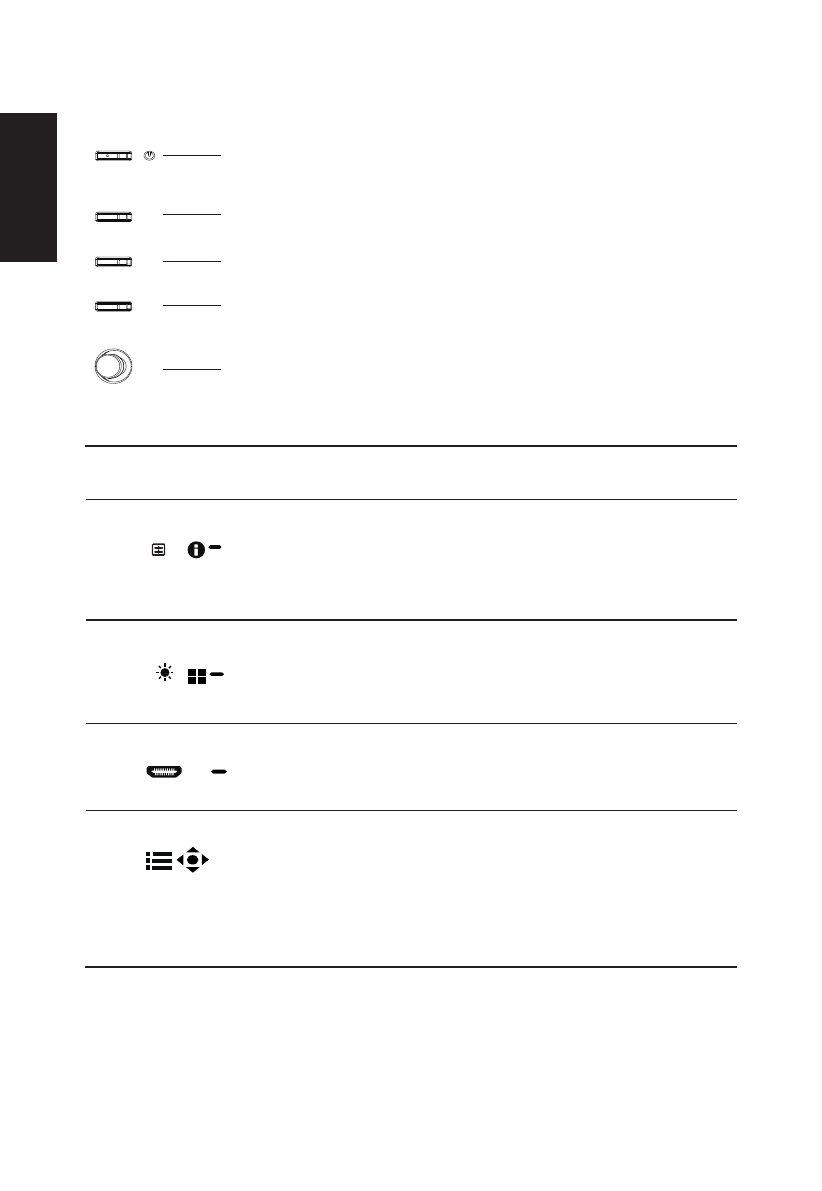
Pу
сский
Пользовательские элементы управления
1
2
3
4
5
Внешние элементы управления
1
Кнопка питания
Включение и выключение монитора. Если питание включено,
светится синий индикатор. Желтый —монитор находится в
энергосберегающем режиме.
2
Функциональная
кнопка
/
a.
Просмотр Главной страницы. Нажмите эту кнопку еще раз,
чтобы перейти к функции hotkey1 (горячая клавиша 1).
b. После открытия окна Function Menu (Функциональное
меню) нажмите на эту кнопку, чтобы просмотреть основные
сведения о мониторе и используемом выходе или сбросить
пользовательские параметры цвета и восстановить исходные
значения.
3
Функциональная
кнопка
/
a.
Нажмите на кнопку для просмотра Main page (Главной
страницы). Нажмите на кнопку еще раз для перехода к
функции hotkey2 (горячая клавиша 2).
b. После открытия окна Function Menu (Функциональное меню)
нажмите на эту кнопку, чтобы выбрать режим сценария или
режим игры.
4
Функциональная
кнопка
/
X
a.
Нажмите на кнопку для просмотра Main page (Главной
страницы). Нажмите на кнопку еще раз для перехода к
функции Input select (Выбор входа).
b. После открытия окна Function Menu (Функциональное меню)
нажмите на эту кнопку, чтобы закрыть экранное меню.
5
Функциональная
кнопка
/
a.
Нажмите на эту кнопку, чтобы открыть
Главную страницу
.
Нажмите на кнопку еще раз, чтобы перейти к следующей
функции в Function Menu (Функциональном меню).
b. Одинарный переключатель с обратной стороны передней
панели дисплея выполняет функции джойстика. Для
перемещения курсора двигайте кнопкой в четырех
направлениях. Нажмите кнопку, чтобы выбрать требуемый
пункт. Доступные пункты выделены светло-серым цветом.
Недоступные пункты выделены темно-серым цветом
.
Адаптивная синхронизация VESA (HDMI1.4/DP):
Эта функция позволяет видеокарте, поддерживающей технологию адаптивной синхронизации
VESA, динамически настраивать частоту обновления экрана, основываясь на частоте кадров
источника, для обеспечения энергоэффективного обновления изображения без зависаний и с
минимальной задержкой.
Содержание
- 3 Информация для вашей; Инструкции по технике безопасности
- 5 Обслуживание устройства
- 6 Взрывоопасные среды
- 7 Советы и рекомендации по удобному использованию
- 11 Со
- 12 Комплектность
- 13 РЕГУЛИРОВКА ПОЛОЖЕНИЯ; Регулировка по высоте:; Наклон
- 14 Поворот
- 15 Подключение адаптера и шнура питания
- 16 Канал данных дисплея (Display Data Channel –; 0-контактный сигнальный кабель цветного дисплея
- 17 9-контактный сигнальный кабель цветного дисплея
- 18 Таблица стандартных режимов синхронизации; РЕЖИМVESA
- 19 Установка
- 20 Пользовательские элементы управления; Внешние элементы управления
- 21 Использование контекстного меню; Главная страница
- 22 Главное меню
- 28 пользовательского режима)
- 29 Поиск и устранение неисправностей